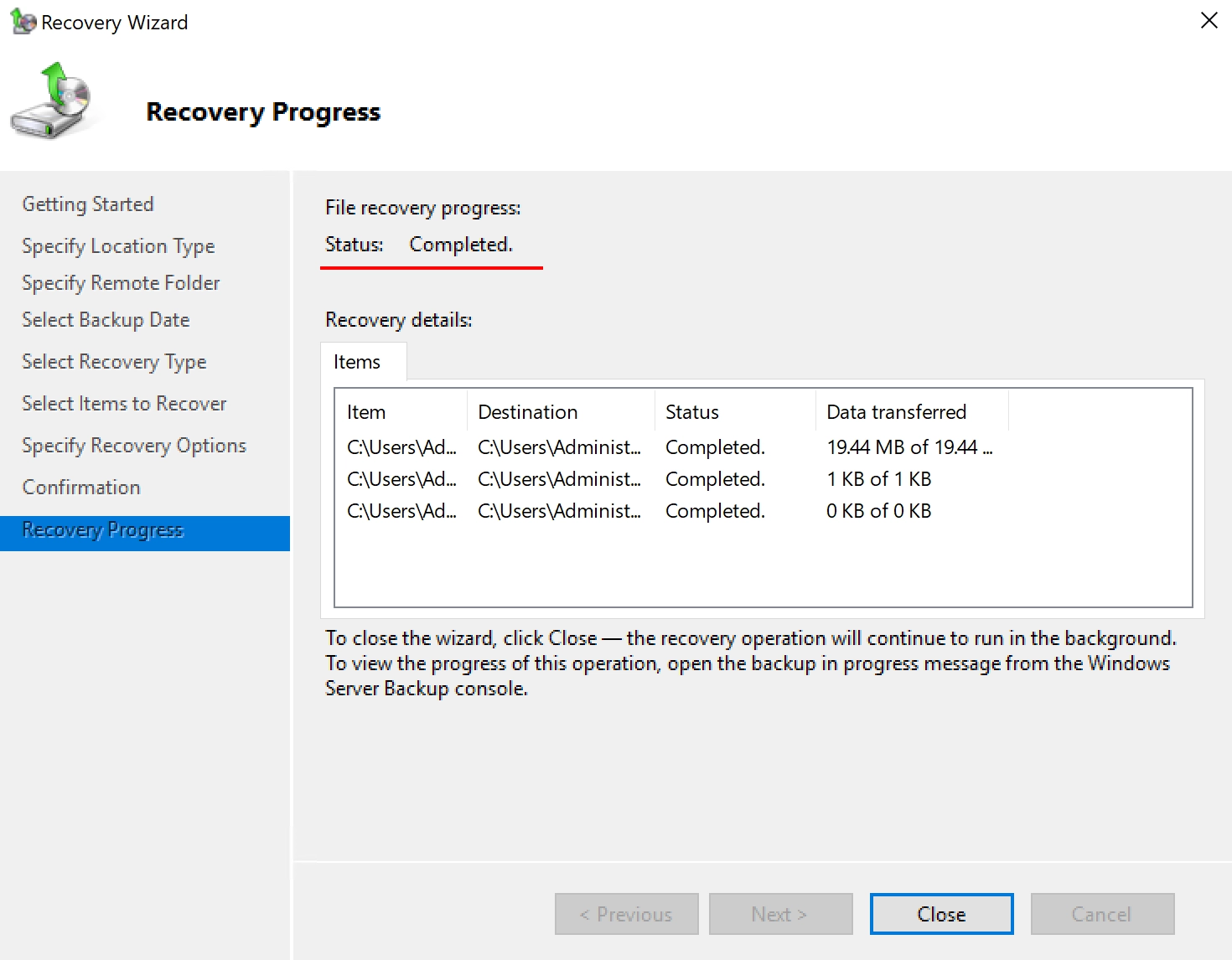Restauration du système à l'aide de Windows Server Backup
WSB vous permet de restaurer à partir d'une sauvegarde à la fois des fichiers individuels et le système entier. Les fichiers individuels peuvent être restaurés à partir de l'interface graphique de Windows Server Backup. La restauration complète du système n'est disponible qu'à partir de l'environnement de récupération Windows (WinRE). L'accès à WinRE est disponible sur l'image d'installation du système d'exploitation Windows Server. S'il est impossible de démarrer le système d'exploitation normalement, le système démarre automatiquement dans WinRE.
Restauration complète du système à partir d'une image de sauvegarde sur le stockage réseau
1. Se connecter au serveur via IP-KVM (iDRAC, IPMI, iRMC) pour accéder à la console du serveur.
2. Ensuite, entrez dans l'environnement de récupération Windows à l'aide de l'image d'installation du système d'exploitation Windows Server. Connectez l'image disque au serveur et démarrez à partir de celle-ci (dans les différentes versions d'IP-KVM, il peut y avoir des différences dans l'interface, mais le mécanisme est identique partout).
3. Après avoir démarré à partir du disque, vous arriverez à la première fenêtre pour choisir la langue et les paramètres du clavier. Cliquez sur Suivant
4. À l'étape suivante, sélectionnez l'option Réparer votre ordinateur.
5. Dans le menu suivant, sélectionnez l'option Dépannage.
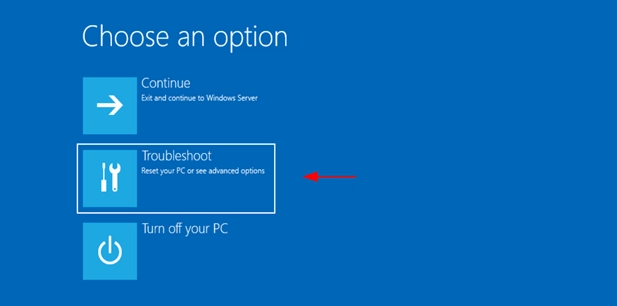
Vous avez maintenant la possibilité d'utiliser l'Invite de commande si l'image de sauvegarde du système est stockée sur une unité de stockage en réseau. Si la sauvegarde du système se trouve sur un disque, passez à l'option Récupération de l'image système (Récupérer Windows à l'aide d'un fichier image système spécifique).
Vous devrez exécuter plusieurs commandes sur la ligne de commande. Commençons par vérifier la connexion internet.
Vérification de la connexion réseau
Exécutons les commandes dans l'ordre :
wpeinit
ping google.com
Si le DHCP est activé dans le DC, il est très probable que la connexion soit disponible et que le ping réussisse. Dans ce cas, vous pouvez aller au point de connexion du stockage réseau.
Si la commande ping ne montre aucun lien, cela signifie que vous devrez configurer la connexion réseau manuellement.
Configuration de la connexion réseau
1. Avant de procéder à la configuration, vérifiez que l'interface réseau est active et connectée :
netsh interface show interface
2. Vous obtiendrez une liste d'interfaces (il peut y en avoir plusieurs). Vous devez saisir le nom de l'interface qui est activée ou connectée:

3. Avant d'exécuter la commande suivante, renseignez-vous sur les paramètres réseau de votre serveur (cette information est généralement disponible dans les détails de la commande dans le compte personnel de votre fournisseur d'hébergement). Vous avez besoin de l'adresse IP principale, du masque et de la passerelle. Configuration de l'interface :
netsh interface ip set address name="Ethernet" static 192.168.0.115 255.255.255.0 192.168.0.1
name="" - c'est le nom de l'interface que nous avons appris plus tôt
192.168.0.115 - IP principale du serveur (exemple)
255.255.255.0 - masque de réseau (exemple)
192.168.0.1 - passerelle (exemple)
4. Ensuite, ajoutez le serveur dns de Google avec la commande :
netsh interface ip set dnsserver "Ethernet" static 8.8.8.8
5. Utilisez la commande ping google.com pour vérifier si vous êtes connecté au réseau (voir la capture d'écran d'un ping réussi ci-dessus).
Connexion du stockage réseau au serveur
Connectez le référentiel à l'aide de la commande :
net use z: \\u114***.introserv.cloud\u114***
\u114***.introserv.cloud\u114*** - adresse du stockage réseau, remplacez la chaîne par vos données.
Vous serez invité à saisir un nom et un mot de passe. Saisissez vos informations actuelles. Vous devriez recevoir un message de réussite :
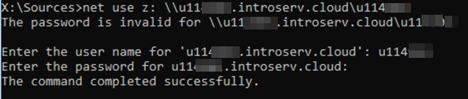
Vérification des sauvegardes et restauration complète du système
1. Vérifiez la disponibilité des sauvegardes dans le stockage :
wbadmin get versions -backupTarget:\\u114***.introserv.cloud\u114***
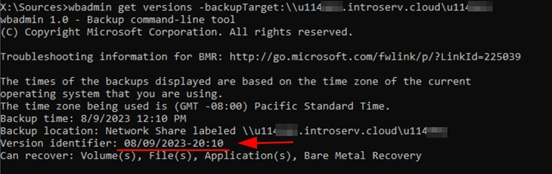
Vous êtes intéressé par les chaînes d'identification de la version. Dans l'exemple, vous voyez que vous disposez d'une sauvegarde complète du système datant du 09/08/2023 20:10.
Conservez ces informations dans le format dans lequel vous les avez reçues.
Vous disposez de deux options de restauration
- Restauration du système complet avec toutes les partitions sur les disques :
wbadmin start sysrecovery -version:08/09/2023-20:10 -backupTarget:\\u114***.introserv.cloud\u114*** -restoreAllVolumes -recreateDisks
-backupTarget : pointe vers votre stockage réseau
-version : pointe vers la sauvegarde que vous avez choisie
Option -restoreAllVolumes indique que vous souhaitez restaurer toutes les partitions
Option -recreateDisks spécifie que l'outil de restauration doit recréer les partitions (Remarque - cette option effacera toutes les données sur les disques et écrira les données de la sauvegarde sur les partitions recréées)

- Restauration uniquement de la partition système sur laquelle le système d'exploitation est installé
Exécuté par la commande :
wbadmin start sysrecovery -version:08/09/2023-20:10 -backupTarget:\\u114***.introserv.cloud\u114***
Restauration complète d'une image système située sur l'un des disques du serveur
1. Dans le menu WinRE, sous l'élément Troubleshoot, sélectionnez l'élément System Image Recovery (récupération de l'image système).
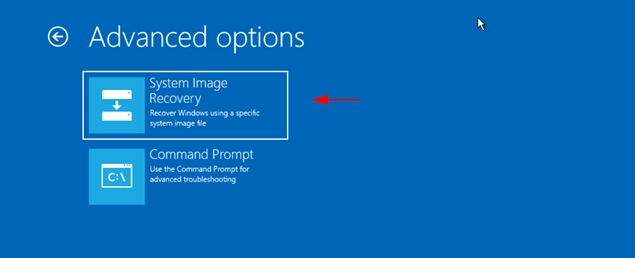
Le système tente d'analyser les disques du serveur à la recherche de sauvegardes complètes du système d'exploitation. La dernière image de récupération disponible est proposée. Mais vous pouvez en sélectionner une dans la liste s'il y en a plusieurs(Sélectionner une image système) :
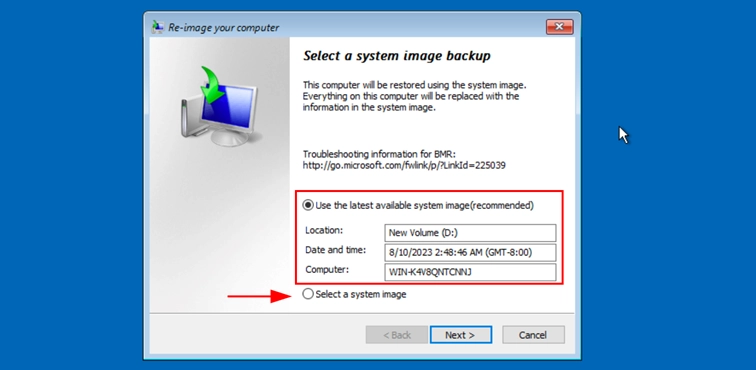
2. Cliquez sur Suivant et accédez au menu des options supplémentaires :
Important ! Si vous sélectionnez l'option Formater et repartitionner les disques, l'utilitaire reformatera les disques et les partitions sur le serveur pour reproduire les partitions de la sauvegarde. Si cette option n'est pas activée, l'utilitaire de restauration effacera et remplacera les données uniquement dans la partition système où le système d'exploitation est installé. Le bouton Exclure les disques... lorsque l'option Formater et repartitionner les disques est activée vous permet d'exclure des disques du processus de reformatage.
3. Les disques et les partitions concernés par la récupération seront répertoriés dans la fenêtre suivante :
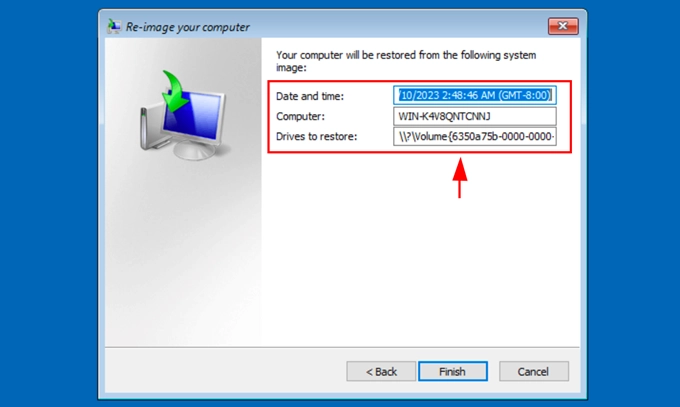
4. Cliquez sur le bouton Terminer et attendez la fin de la restauration.
Restauration de dossiers individuels, de partitions ou de l'état du système
Cette fonction est disponible à partir de l'interface graphique du composant Windows Server Backup.
1. Lancez le composant de sauvegarde : Démarrer - Gestionnaire de serveur - Outils - Windows Server Backup et sélectionner Restaurer ...
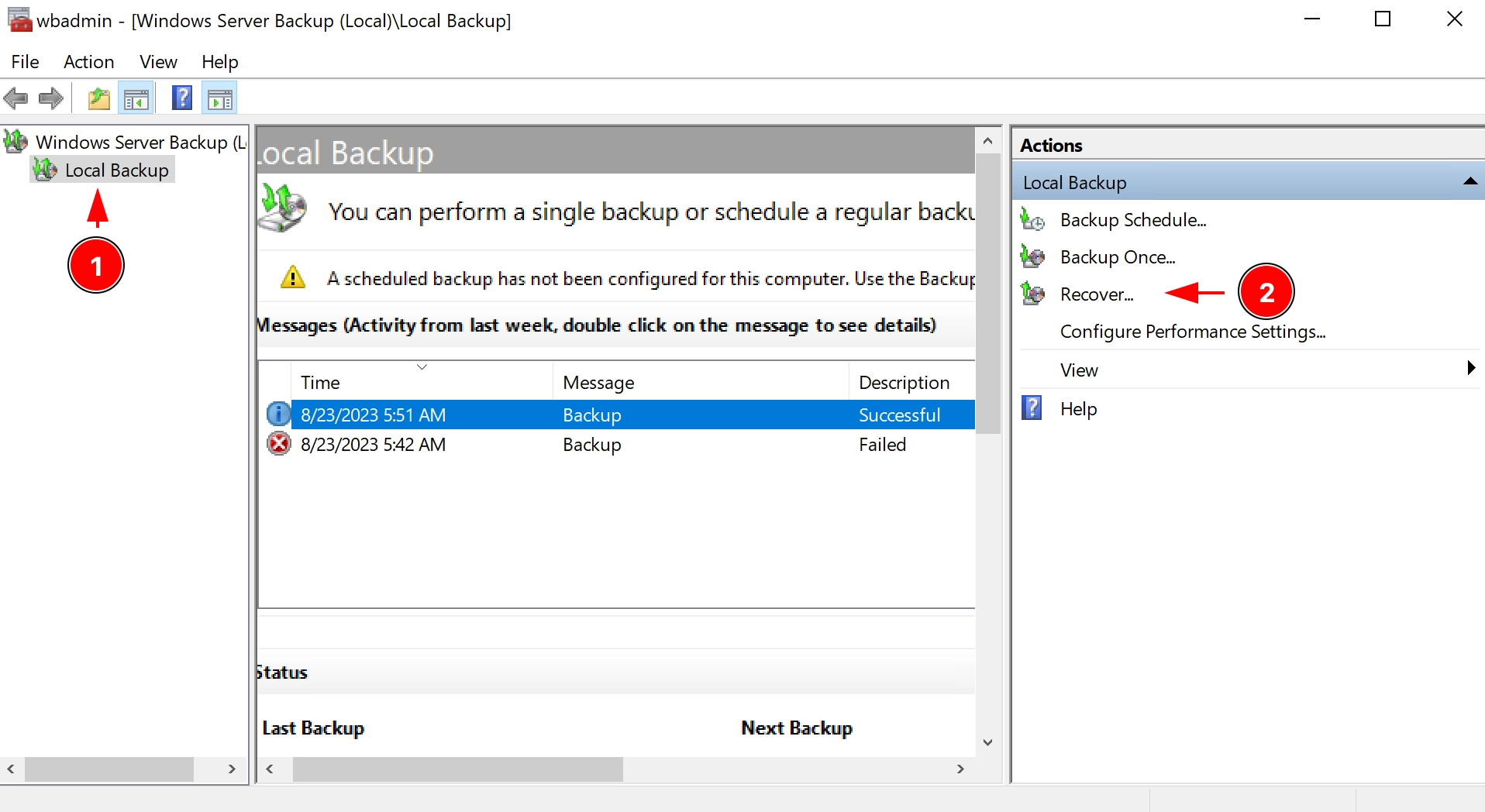
2. Choisissez l'emplacement de la sauvegarde - localement sur le serveur ou à un autre endroit, par exemple, sur une unité de stockage en réseau. Dans l'exemple, considérons l'option avec une sauvegarde sur un lecteur réseau (Dossier partagé à distance), sélectionnez le deuxième élément :

3. Saisissez l'adresse de l'unité de stockage en réseau :
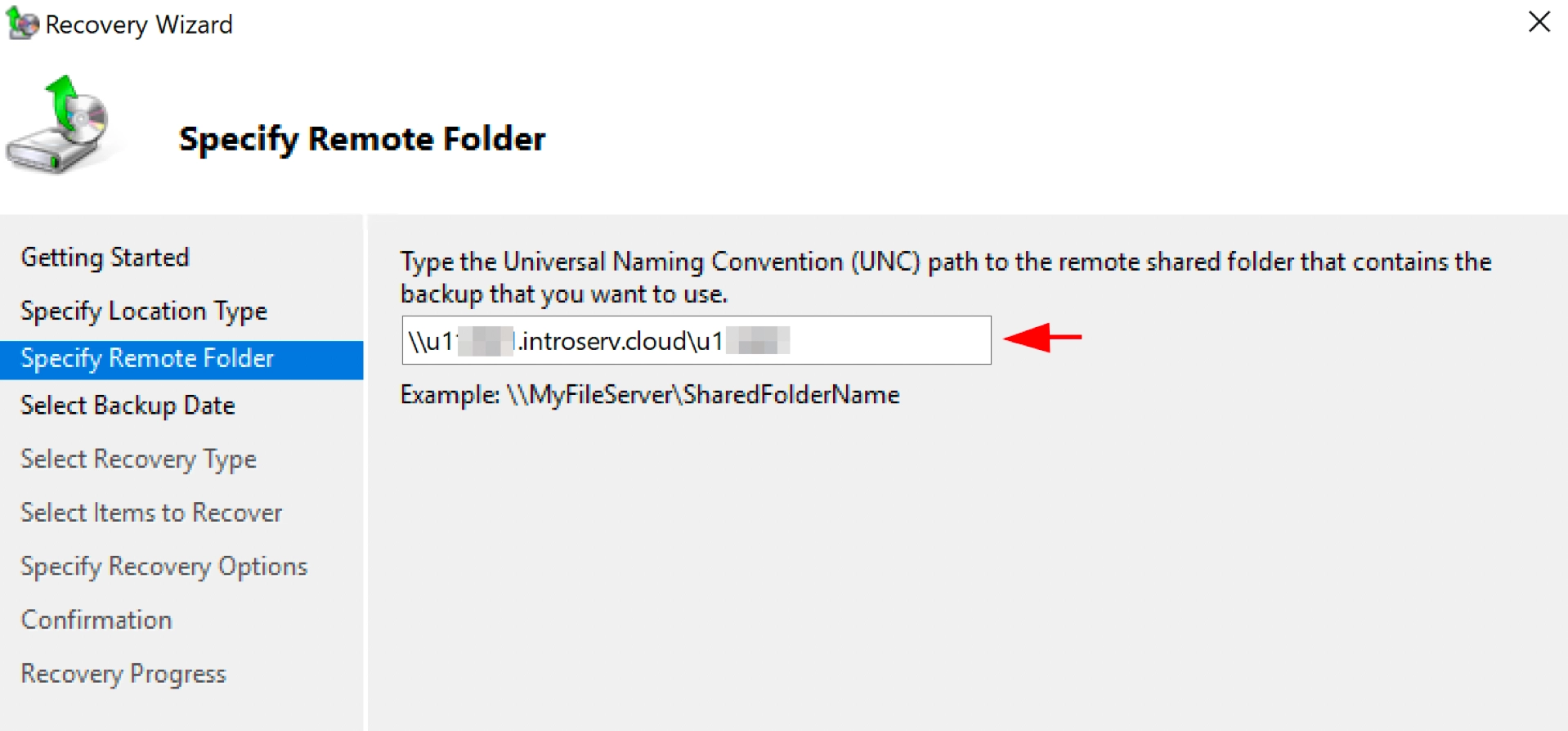
4. Sélectionnez la date et l'heure de la sauvegarde requise :
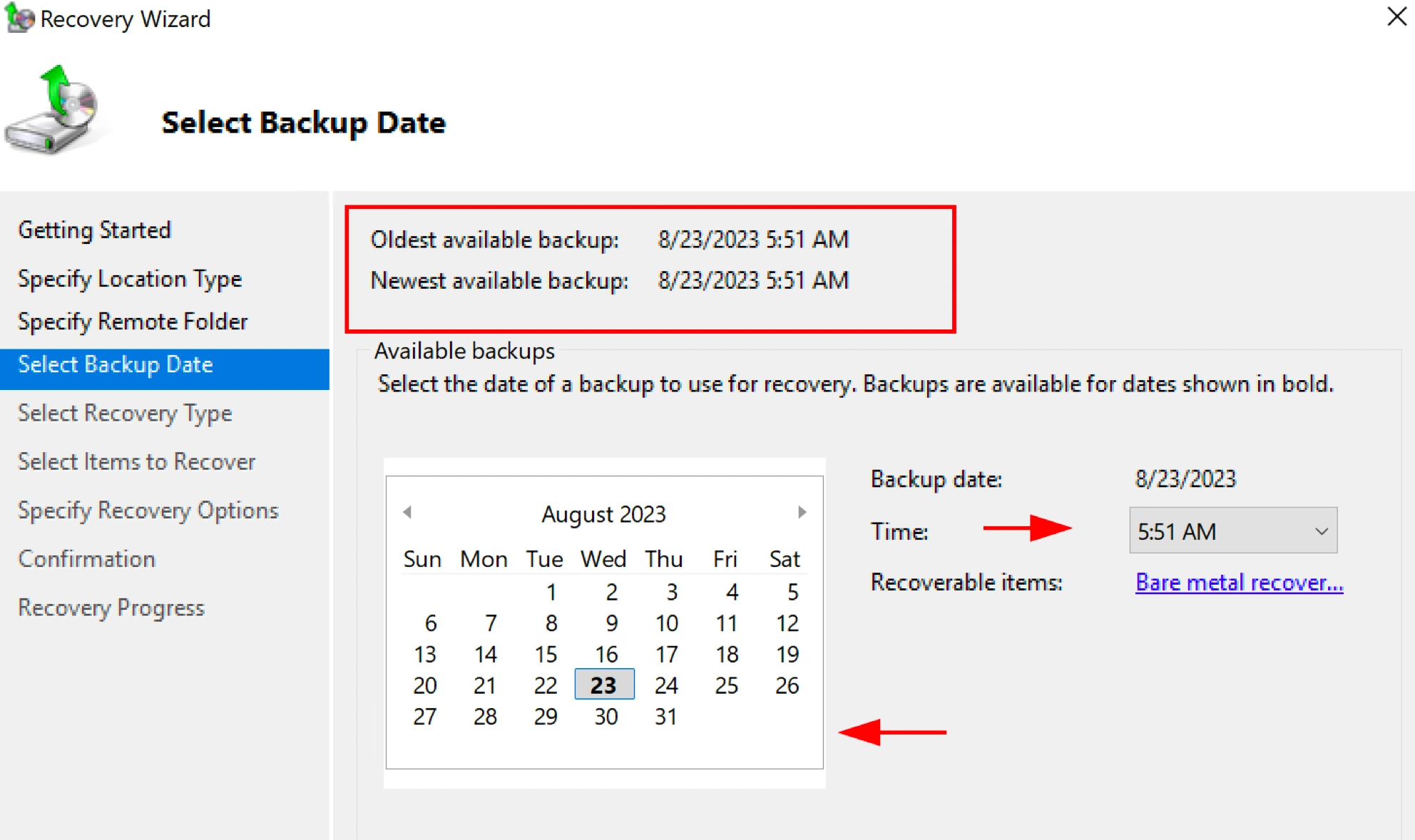
5. Ensuite, sélectionnez le type de restauration (la capture d'écran contient une description de chaque option). Dans l'exemple, restaurons Fichiers et dossiers:

6. Choisissons de restaurer les fichiers du bureau :
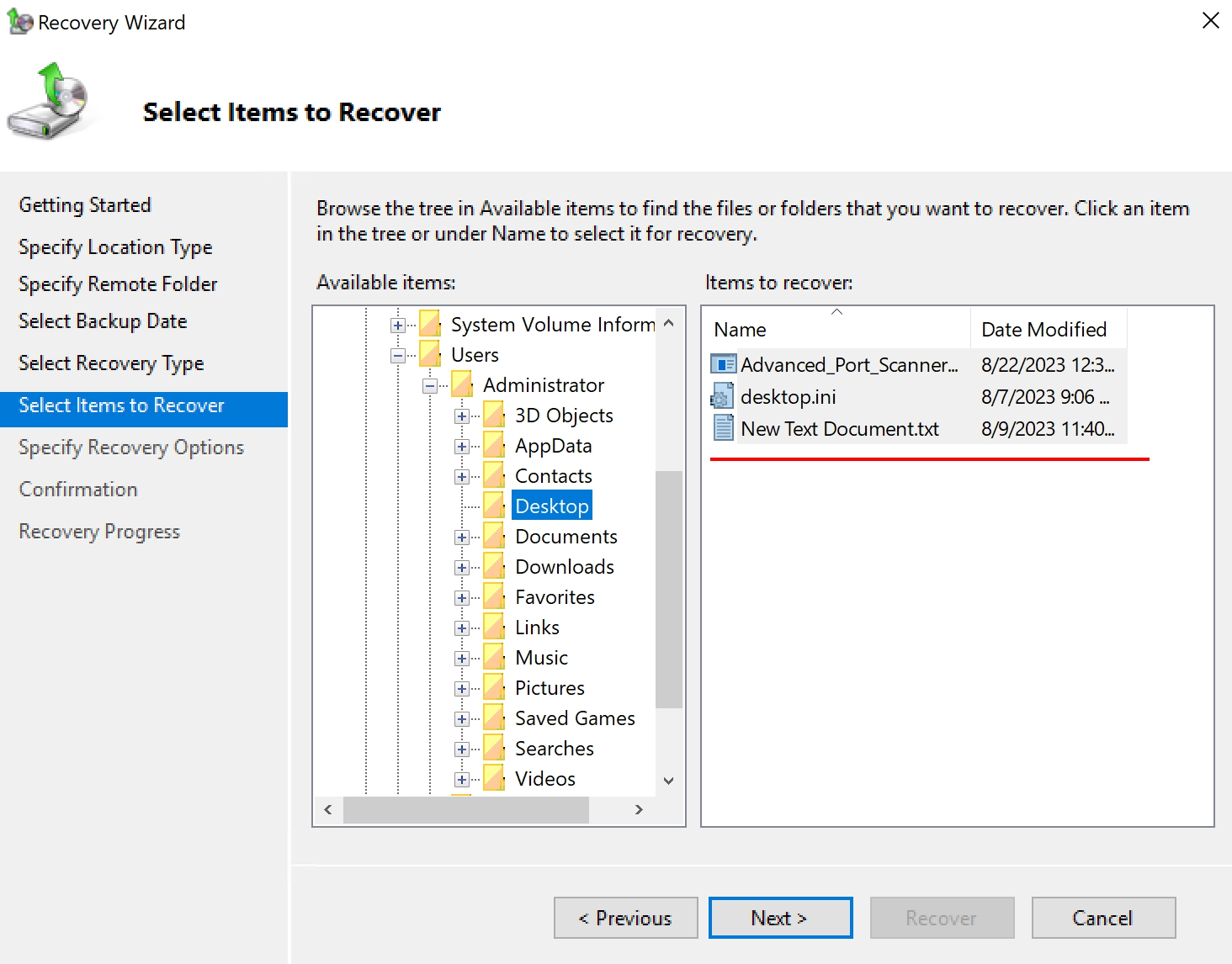
7. Configurez les options de récupération :
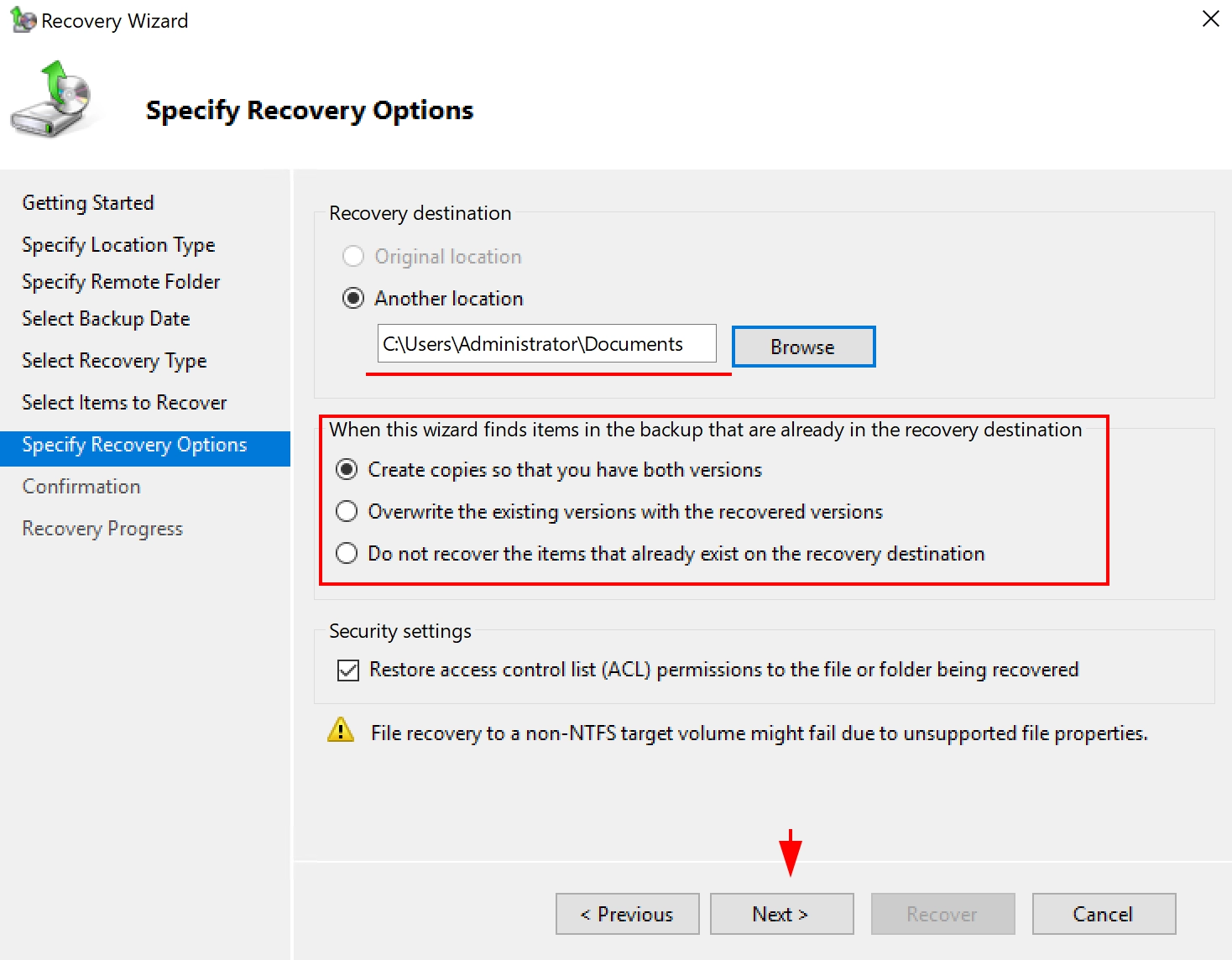
8. Cochez et cliquez sur Restaurer
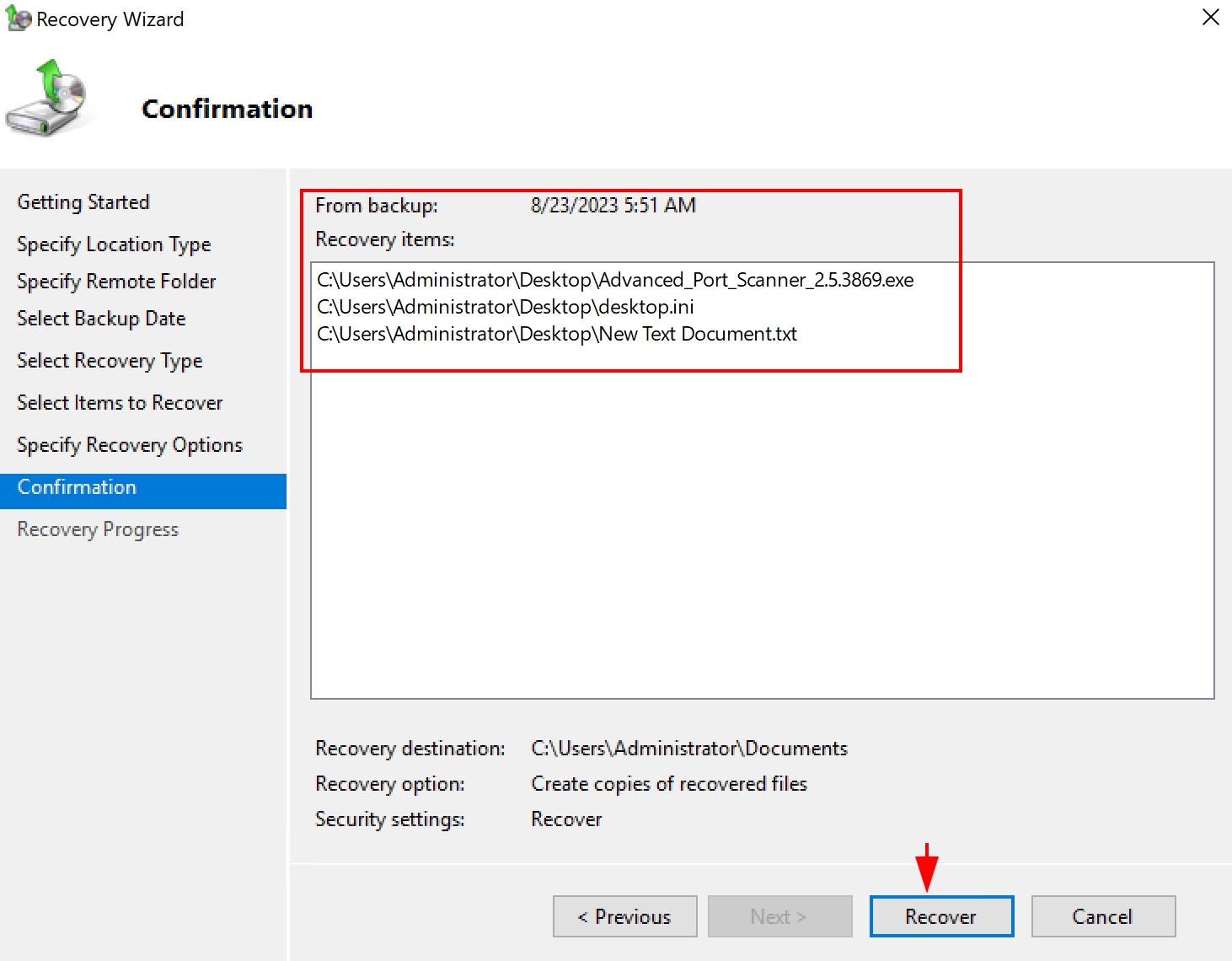
Nous attendons la fin de l'opération et quittons l'utilitaire. D'autres types de restauration fonctionnent de la même manière.